Cómo visualizar funciones en una mesa en la TI-84 Plus
Después de haber introducido las funciones en el editor Y = de la TI-84 Plus calculadora, usted puede tener la calculadora a crear una tabla de valores funcionales. Los valores de la tabla son automáticamente un código de colores para que coincida con el color de las funciones en el gráfico. Hay dos tipos de mesas que se pueden crear: una tabla generada automáticamente y una mesa generado por el usuario.
Conteúdo
Tablas generadas automáticamente con la TI-84 Plus
Para generar automáticamente una tabla, realice los siguientes pasos:
Resalte el signo igual de esas funciones en el editor Y = que desea que aparezcan en la tabla.
Sólo las funciones en el editor Y = que se definen con un signo igual resaltado aparecen en la tabla. Para resaltar o eliminar el punto culminante de un signo igual, pulse [Y =], utilice las teclas de flecha para colocar el cursor sobre el signo igual en la definición de la función, y luego presione [ENTER] para cambiar el signo igual entre el resaltado y No resaltado. Ver la primera pantalla.
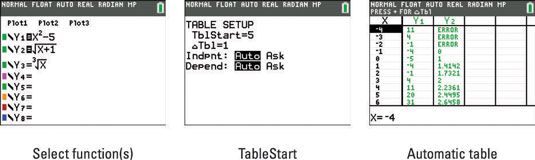
Pulse [2nd] [VENTANA] para acceder al editor de la tabla de configuración.
Introduzca un número en TblStart y pulse [ENTER].
TblStart es el primer valor de la variable independiente X a aparecer en la tabla. En la segunda pantalla, TblStart se le asigna el valor 5.
Para introducir el número que haya elegido para TblStart, coloque el cursor sobre el número que aparece después del signo igual, pulse las teclas numéricas para introducir el nuevo número y pulse [ENTER].
Introduzca un número en

y luego pulse [ENTER].

ha provocado el incremento de la variable independiente X. En la segunda pantalla se le asigna el valor -1.
Para introducir el número que usted ha elegido, coloque el cursor sobre el número que aparece después del signo igual, pulse las teclas numéricas para introducir el nuevo número y pulse [ENTER].
Pulse [2nd] [GRÁFICO] para visualizar la tabla.
Ver la tercera pantalla. Esto es lo que se ve y lo que puede hacer con una tabla generada automáticamente:
Si Indpnt y Dependerá son tanto en Auto modo, a continuación, al pulsar [segunda] [GRÁFICO], la tabla se genera de forma automática. Para mostrar filas en la tabla más allá de la última fila en la pantalla, pulse repetidamente la tecla de flecha hacia abajo hasta que aparezcan. Puede pulsar repetidamente la tecla de flecha hacia arriba para mostrar filas por encima de la primera fila en la pantalla.
Observe el mensaje de Ayuda contextual en la frontera en la parte superior de la tercera pantalla. Si el TableStep no es de su agrado, pulse [+], introduzca la nueva TableStep, y pulse [ENTER].
Si usted está construyendo una mesa durante más de cuatro funciones, solamente las primeras cuatro funciones aparecen en la pantalla. Para ver las otras funciones, pulse repetidamente la derecha; la tecla de flecha hasta que aparezcan. Esto provoca una o más de las funciones iniciales a desaparecer. Para verlos de nuevo, pulse repetidamente la izquierda, tecla de flecha hasta que aparezcan.
Cada vez que la calculadora vuelve a mostrar una tabla con un conjunto diferente de filas, también se restablece automáticamente TblStart al valor de X que aparece en la primera fila de la tabla recién mostrada. Para devolver la tabla a su estado original, pulse [2nd] [VENTANA] para acceder al editor de la tabla de configuración y cambie el valor que la calculadora asigna a TblStart.
Tablas generados por los usuarios en su TI-84 Plus
Para crear una tabla generado por el usuario, realice los siguientes pasos:
Pulse [2nd] [VENTANA] para acceder al editor de la tabla de configuración.
Ajuste el modo de Indpnt y Depend.
Para cambiar el modo de cualquiera Indpnt o Dependerá, utilizar las teclas de flecha para colocar el cursor en el modo deseado, ya sea Auto o Pedir, y luego pulse [ENTER].
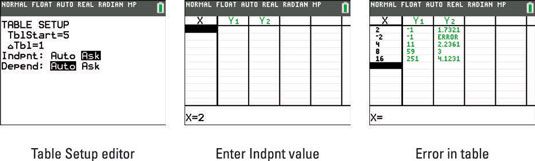
Pulse [2nd] [GRÁFICO] para visualizar la tabla.
Cuando se muestra la tabla, debe estar vacío. Si no está vacía, quitar la mesa.
En una mesa vacía, clave en el primer valor de la variable independiente X que desea que aparezca en la tabla, como se muestra en la segunda pantalla. Pulse [ENTER] y el correspondiente y-aparecen automáticamente valores de las funciones de la tabla. Escriba el siguiente valor de X que desea en el [ENTER] mesa y prensa, y así sucesivamente.
Los valores de X que usted coloque en la primera columna de la tabla no tiene que estar en un orden específico, ni tienen que ser entre el Xmin y Xmax ajustes en el editor de la ventana!
Para ver una tabla definida por el usuario, que no tiene que asignar valores a TblStart y # 916-Tbl en el editor de la tabla de configuración.
Las otras combinaciones de configuración del modo de Indpnt y Dependerá no son del todo útil, a menos que quiera jugar una partida rápida de " Adivina el y-coordinar ".
La palabra ERROR aparece en una tabla no indica que el creador de la tabla ha hecho algo malo. Se indica que, o bien la función no está definida o el valor correspondiente de X no es un número de valor real. Esto se ilustra en la tercera pantalla.






